Se você é um usuário do Linux e já se deparou com a mensagem de erro “bash: curl: comando não encontrado” ou “bash: /usr/bin/curl: Arquivo ou diretório não encontrado“, não se preocupe – você não está sozinho! Este erro muitas vezes aparece quando você tenta usar o comando curl no terminal, mas o sistema não consegue encontrá-lo.
Neste tutorial, você aprenderá o que esse erro significa e como instalar o comando curl em todas as principais distribuições Linux para corrigi-lo.
Entendendo o Erro “bash: curl: comando não encontrado”
Primeiramente, vamos entender que ‘curl‘ é uma ferramenta de linha de comando usada para transferir dados de ou para um servidor, tornando-a uma ferramenta útil para baixar arquivos, fazer requisições para APIs e muito mais.
No entanto, se o seu sistema não reconhece o comando ‘curl‘, você verá a mensagem de erro como:
bash: curl: command not found OR bash: /usr/bin/curl: No such file or directory
O motivo mais comum para este erro é que ‘curl‘ não está instalado no seu sistema Linux. Ao contrário de alguns outros comandos que vêm pré-instalados, ‘curl‘ pode precisar ser instalado separadamente.
Instalando o curl no Linux
Para instalar o curl no Linux, use o seguinte comando apropriado para a sua distribuição Linux específica.
sudo apt install curl [On Debian, Ubuntu and Mint] sudo yum install curl [On RHEL/CentOS/Fedora and Rocky/AlmaLinux] sudo emerge -a sys-apps/curl [On Gentoo Linux] sudo apk add curl [On Alpine Linux] sudo pacman -S curl [On Arch Linux] sudo zypper install curl [On OpenSUSE] sudo pkg install curl [On FreeBSD]
Uma vez que o curl esteja instalado, você pode verificar a versão executando o seguinte comando no seu terminal.
curl --version
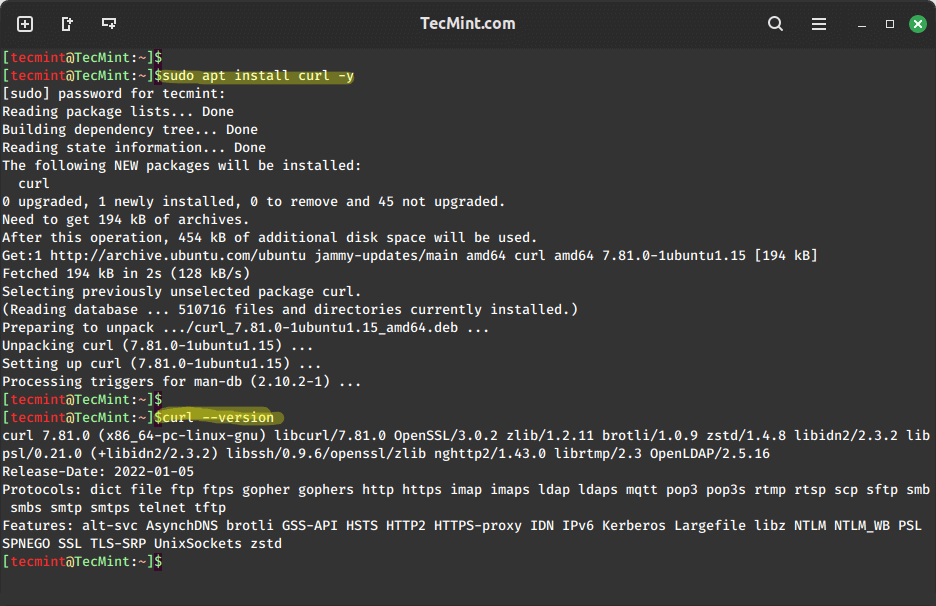
Se ‘curl‘ estiver instalado mas ainda não for reconhecido, pode ser que não esteja no PATH do seu sistema. O PATH é uma lista de diretórios onde o sistema procura por arquivos executáveis.
Você pode verificar se ‘curl‘ está no PATH digitando.
echo $PATH
Se ‘curl‘ não estiver na lista, você pode adicioná-lo manualmente. Encontre o caminho onde ‘curl‘ está instalado executando o seguinte comando.
which curl
e adicione-o ao PATH no arquivo do perfil do seu shell (como ‘.bashrc‘ ou ‘.bash_profile‘).
export PATH=$PATH:/usr/bin/curl
Não se esqueça de reiniciar o seu terminal ou executar o seguinte comando para aplicar as mudanças.
source ~/.bashrc
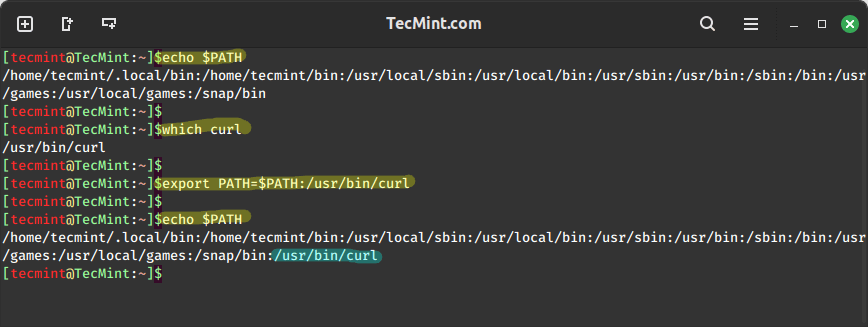
Conclusão
Encontrar o erro “bash: curl: comando não encontrado” é um problema comum para usuários de Linux, mas é facilmente solucionável instalando ‘curl‘ ou garantindo que esteja no PATH do seu sistema.
O Linux oferece flexibilidade e personalização, e entender como solucionar esses problemas capacita os usuários a tirar o máximo de proveito de seus sistemas. Portanto, da próxima vez que você ver esse erro, não tema – você tem as ferramentas para corrigi-lo!
Source:
https://www.tecmint.com/bash-curl-command-not-found-error/













